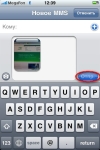
Hur skickar jag MMS från en iPhone? Hur slår jag på MMM -funktionen på iPhone?
Många iPhone -användare är ibland förlorade när de skickar MMS, eftersom det inte finns någon vanlig linje för att skicka. Så hur ställer jag in och skickar MMS?
Navigering
Alla vet att iOS har ett okomplicerat och förståeligt gränssnitt. Som praxis har visat kan till och med ett barn helt enkelt hantera honom. Men nybörjare har fortfarande ofta svårigheter med arbete i enhetens program eller funktioner, liksom när de arbetar med data som senare visar sig vara enkla.

I kategorin av sådana alternativ finns det också sändning av MMS från iPhone. Den största svårigheten ligger i frånvaro av en konventionell linje för att skicka MMS, vilket är känt för nästan alla användare av enkla telefoner. Detta kan förvirra nybörjaren när man försöker skicka MMS till en vän.
Låt oss ta reda på hur MMS -funktionen är ansluten till iPhone och hur du skickar dem.
För att framgångsrikt använda funktionen får du först inställningarna från operatören och spara dem.
Ställa in MMS -funktionen

- Gå till inställningarna och gå till mobilen för mobil obligationshantering
- Ett fönster öppnas där det är nödvändigt att flytta reglaget till "inkluderande" position
- Sänk ner sidan ner till raden "Cellular Data Transfer Network" och gå till detta avsnitt
- En sida öppnas där du behöver kontrollera riktigheten i den angivna informationen
- Om det inte finns något i fälten, måste de fyllas manuellt
- Uppgifterna för att ange varje mobilföretag finns på den officiella webbplatsen. Eller så kan du hitta dessa data på internet. Men som regel bestämmer själva iPhone den cellulära anslutningen som du använder och fyller alla fält
Detta var en av de svåraste delarna av instruktionerna, nu är det värt att säga om inkluderingen av funktionen och dess användning. Detta kan göras på flera sätt.
Metod 1. Skicka genom en standardprogram
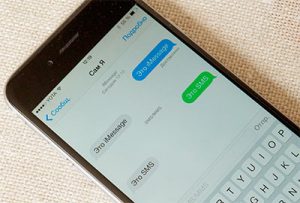
Inkludering av MMS på en iPhone
- Gå till applikationen "Meddelanden" via skrivbordet
- Högst till höger, klicka på pennor ett pappersark
- I avsnittet att skapa ett nytt meddelande efter att ha valt mottagaren klickar du på kameraikonen
- Välj önskad fil för skickning
- Lägg till text och skicka mmm
Metod 2. Skicka genom galleriet
- Gå till fotolappen
- Välj önskade bilder
- Klicka på ikonen nedan till vänster och välj "Meddelande"
- Ange mottagarnumret, lägg till en signatur och skicka
Metod 3. Skickar från kameran
- Ta först en bild
- Välj det resulterande fotot nedan till vänster så att det öppnas på hela skärmen
- Nedan ser du en pil. Klicka på det och precis där på MMS kan du skicka en bild
Det är allt! Att skicka MMS med iPhone är inte så svårt.
